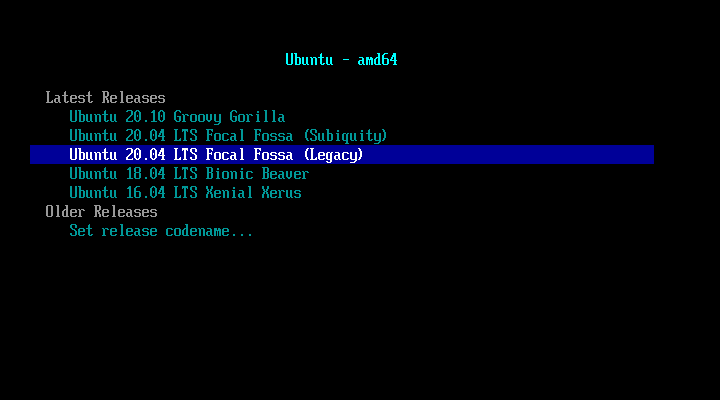
前回の debian に続き、Xubuntu をやってみたよ… スクショ取っただけですけど (´・ω・`)
about
netboot.xyz での Linux インストールをやったことなかったのでやってみたの Debian に続きの第2段。やはりお試しレベルですけども。
netboot.xyz メニューでは「Ubuntu」しかないけど、Debianと同様にインストール工程の最後の方でデスクトップ環境の選択が可能でした。
Debian とは違い、Ubuntuにはネットワークインストールはテキスト版しかないようです。でも、日本語表示なので難しくはないかと思われます。
- 注意点 (※ Debian と同じ)
-
- UEFI(BIOS) の設定 - UEFI IPv4 ネットワークブートを有効に
- secure boot はオフに
- Tiny PXE Server の初回起動時にファイアウォールを許可する
netboot.xyz
※ 設定は Debian 編と全く同じです...
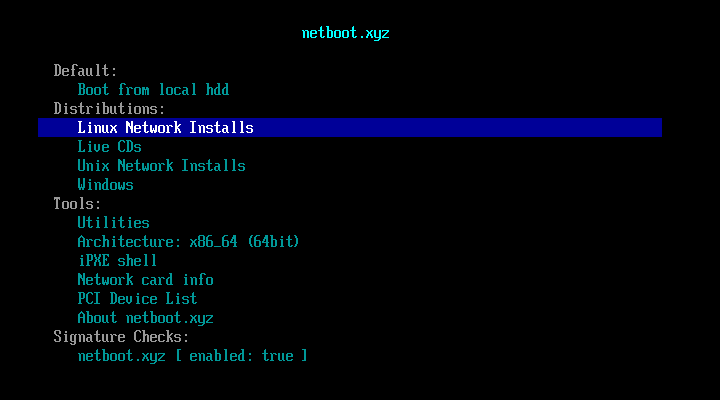
ダウンロードするのは netboot.xyz.efi (1MB) のみ
過去のめももご笑覧ありたし。
- 拙作めも :
Tiny PXE Server
※ 設定は Debian 編と全く同じです...
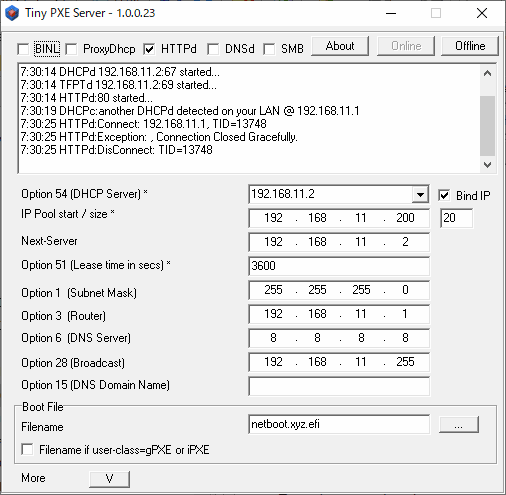
ご存じ(?)。簡易HTTPサーバ付きで簡単設定の iPXE サーバーであります。
- 任意のフォルダを root として
netboot.xyz.efiをコピー config.iniを編集
config.iniの一例 - root のパス及びIPアドレスは自身の環境に合わせること
[dhcp] ; ===== root path root=E:\iso bind=1 ; ===== Option 54 (DHCP Sever) opt54=192.168.11.2 ; ===== IP Pool start poolstart=192.168.11.200 ; === IP Pool Size poolsize=20 ; ===== Option 1 (Subnet Mask) opt1=255.255.255.0 ; ===== Option 28 (Broadcast) opt28=192.168.11.255 ; ===== Option 3 (Router) opt3=192.168.11.1 ; ===== Option 6 (DNS Server) opt6=8.8.8.8 ; ===== Option 15 (DNS Domain Name) ;opt15= ; ===== Boot File - Filename filename=netboot.xyz.efi ; ===== HTTPd httpd=1 start=1
スクリーンショット - インストール
下記は、Windows 10 Pro 20H2, VMware Workstation Player 12、にて実行時のスクリーンショット。
- netboot.xyz - メインメニュー - Linux Network Installs 選択
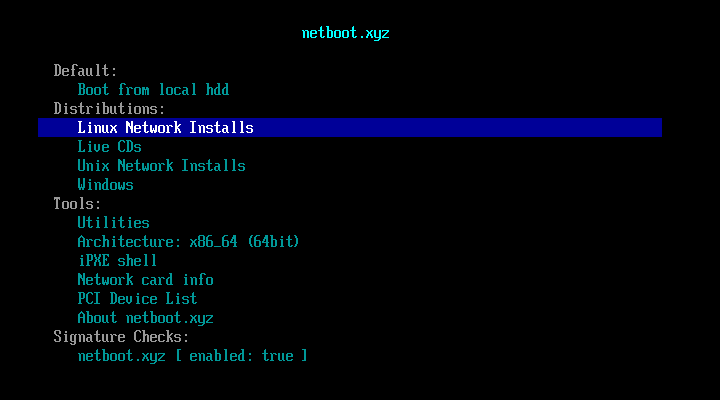
- Ubuntu 選択

- Ubuntu 20.04 LTS Focal Fossa (Legacy) 選択
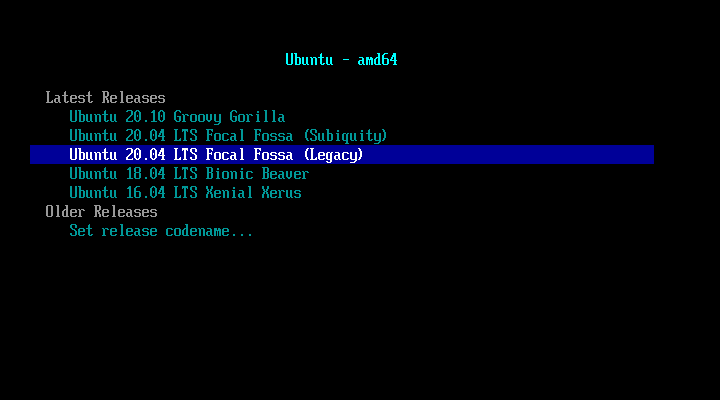
- Install 選択
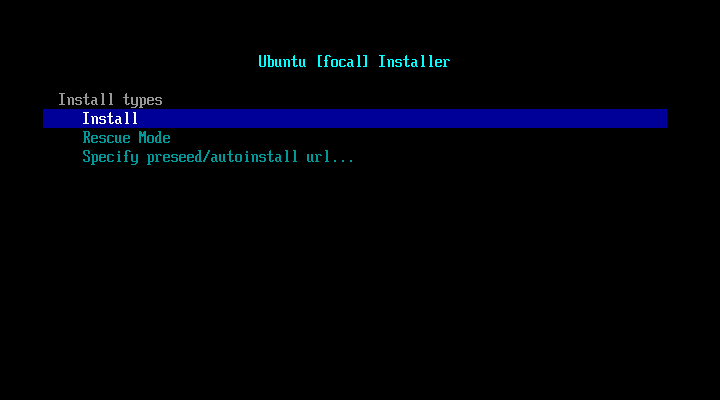
- ダウンロード中...
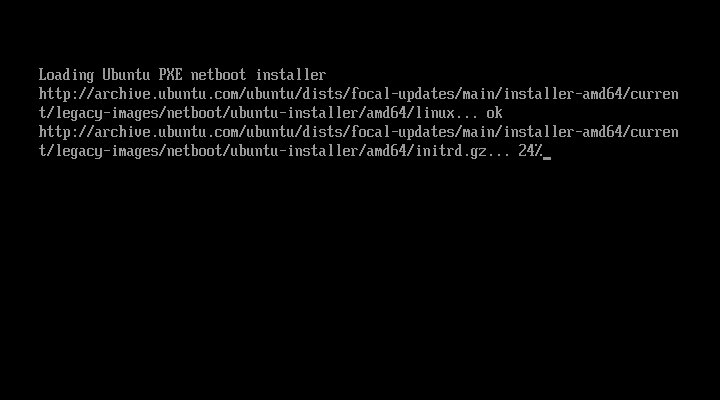
- インストーラー起動 - 「Japanese 日本語」を選択
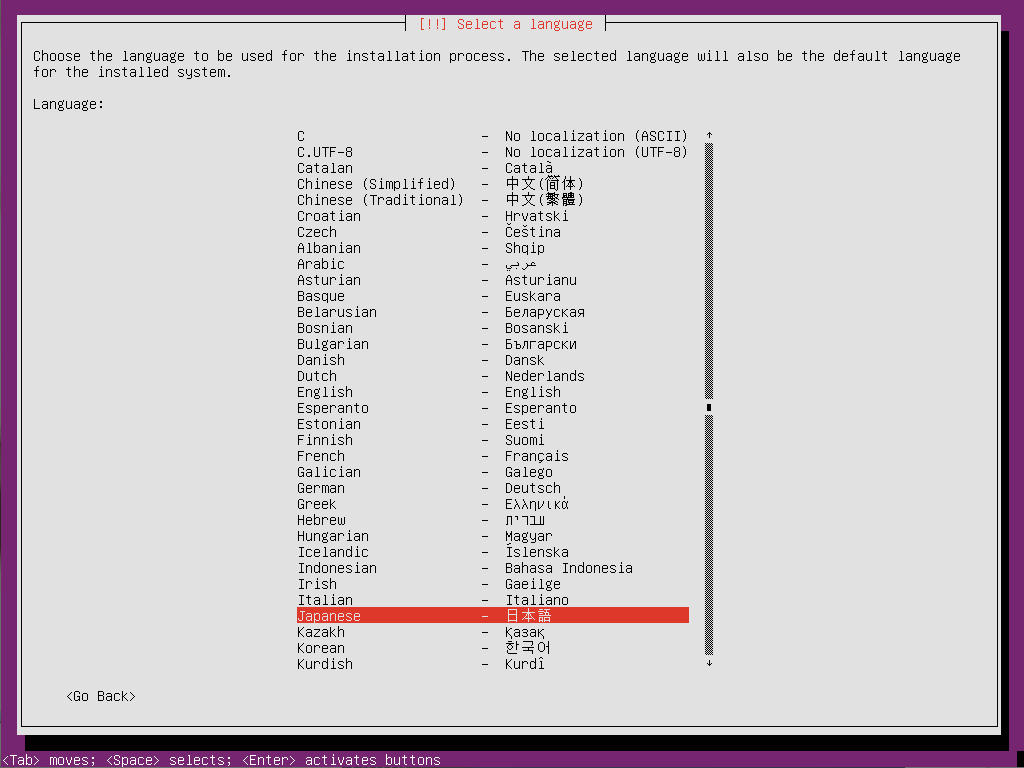
Ubuntu インストーラー実行 (※ 画像23枚なので重いです) - クリックで表示オン/オフ
- 「インストーラの翻訳は、選択された言語では完全ではありません」- 「はい」でいいでしょう...
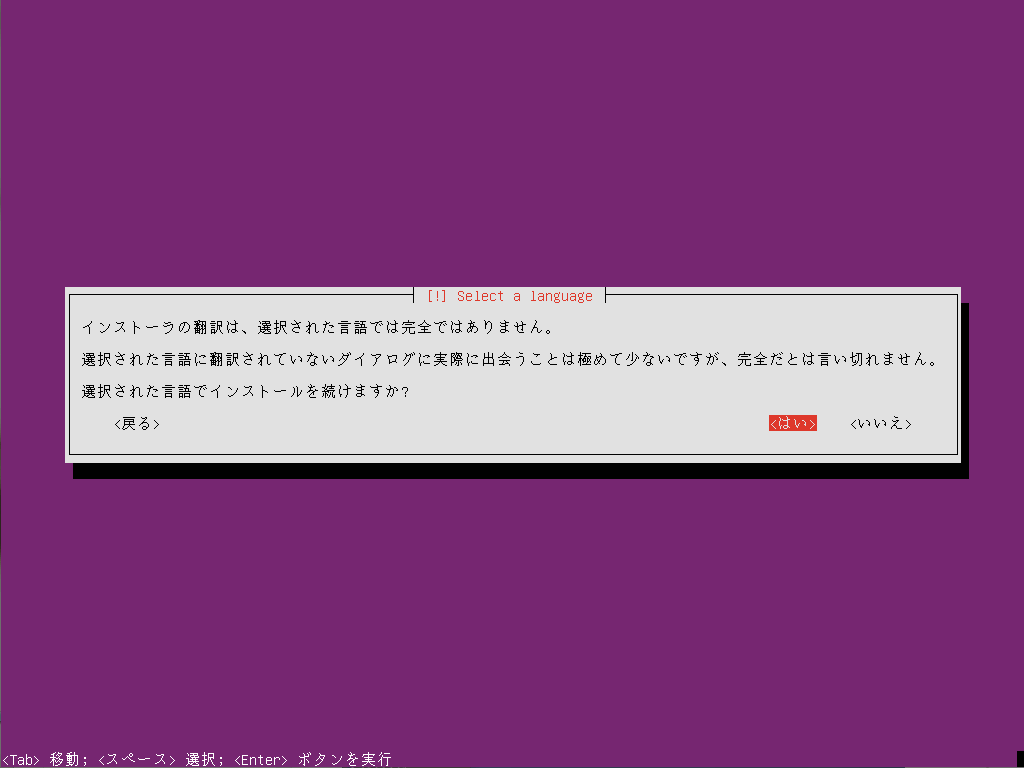
- 場所の選択 - 日本で
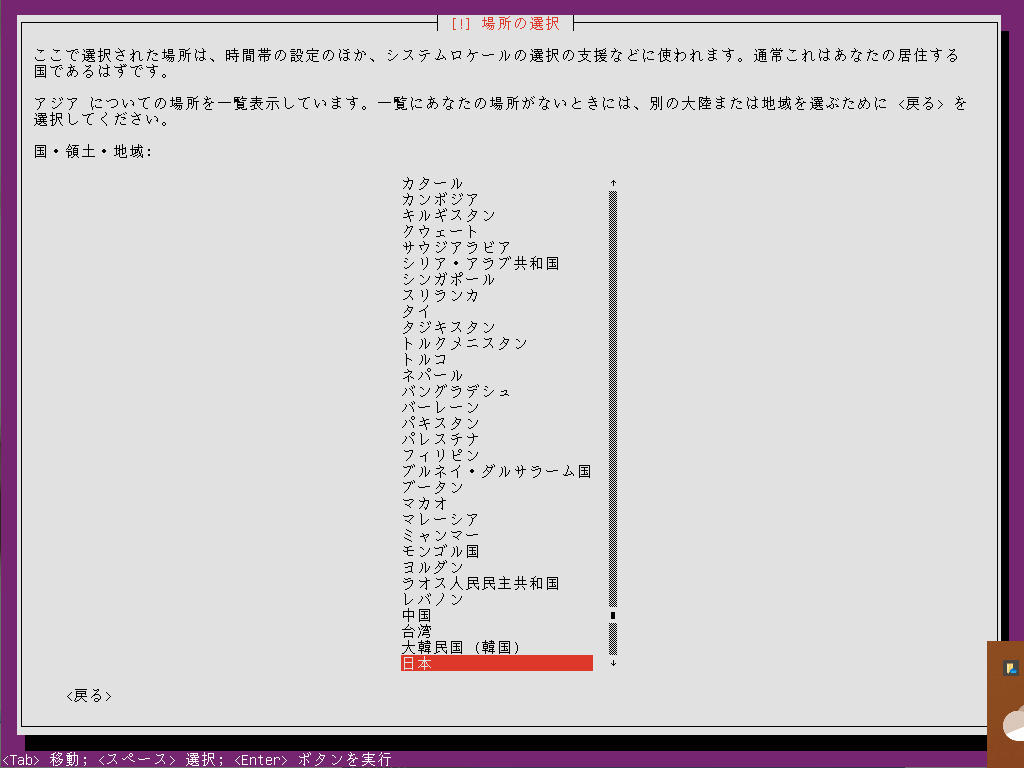
- キーボードの設定 - 「Detect keyboard layout?」- 「いいえ」で行きます...
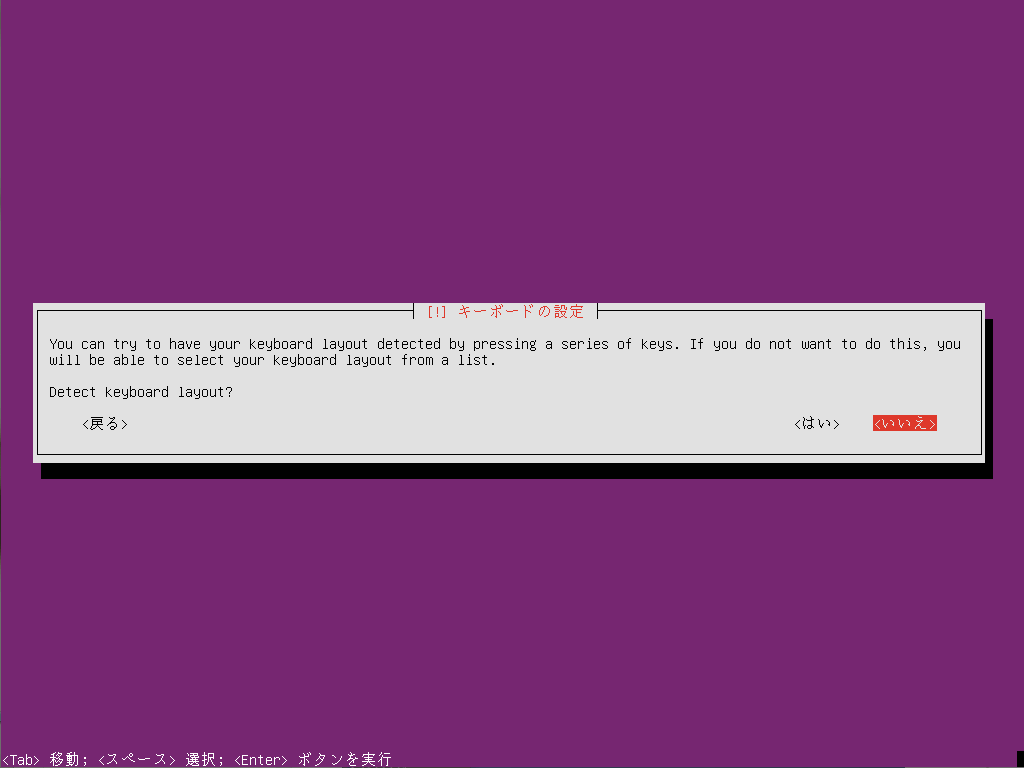
- キーボードの設定 - 「.. 由来する国」 - 「日本」で
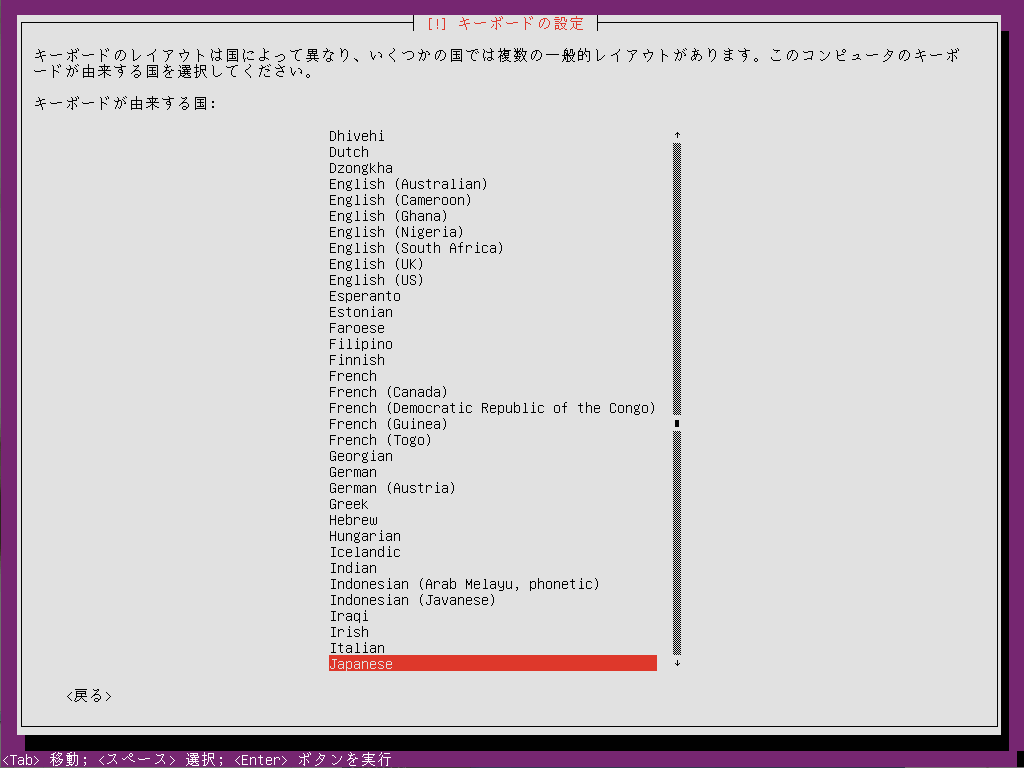
- キーボードの設定 - キーボードのレイアウト - 「Japanese」で
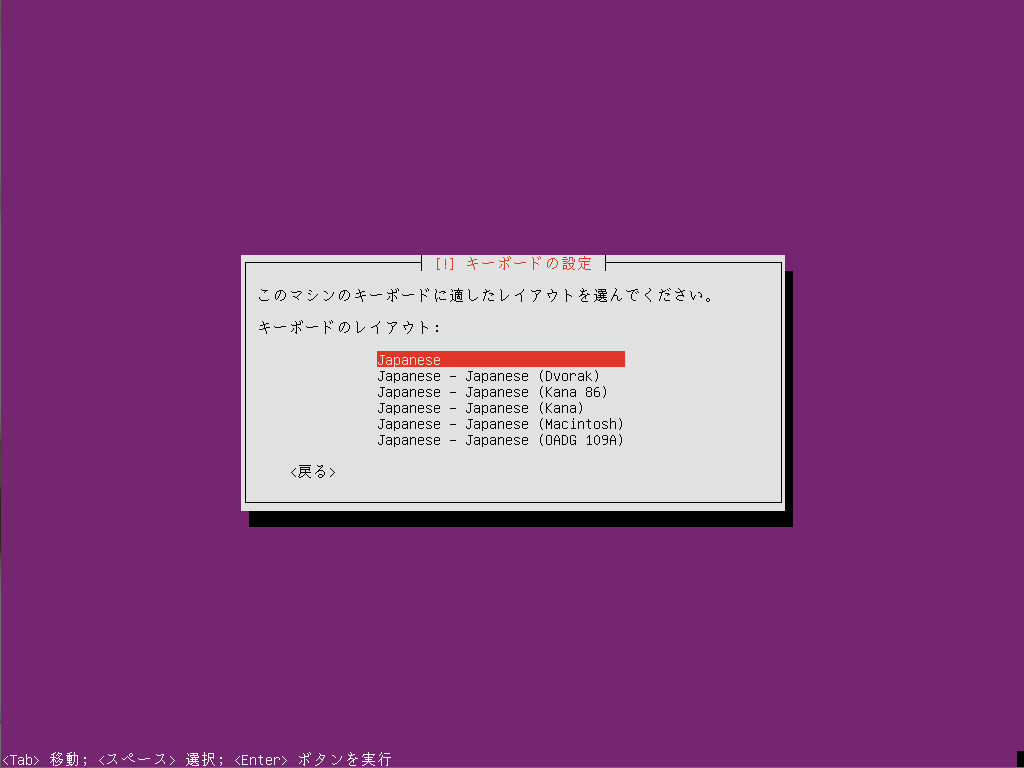
- ネットワークの設定 - ホスト名を入力
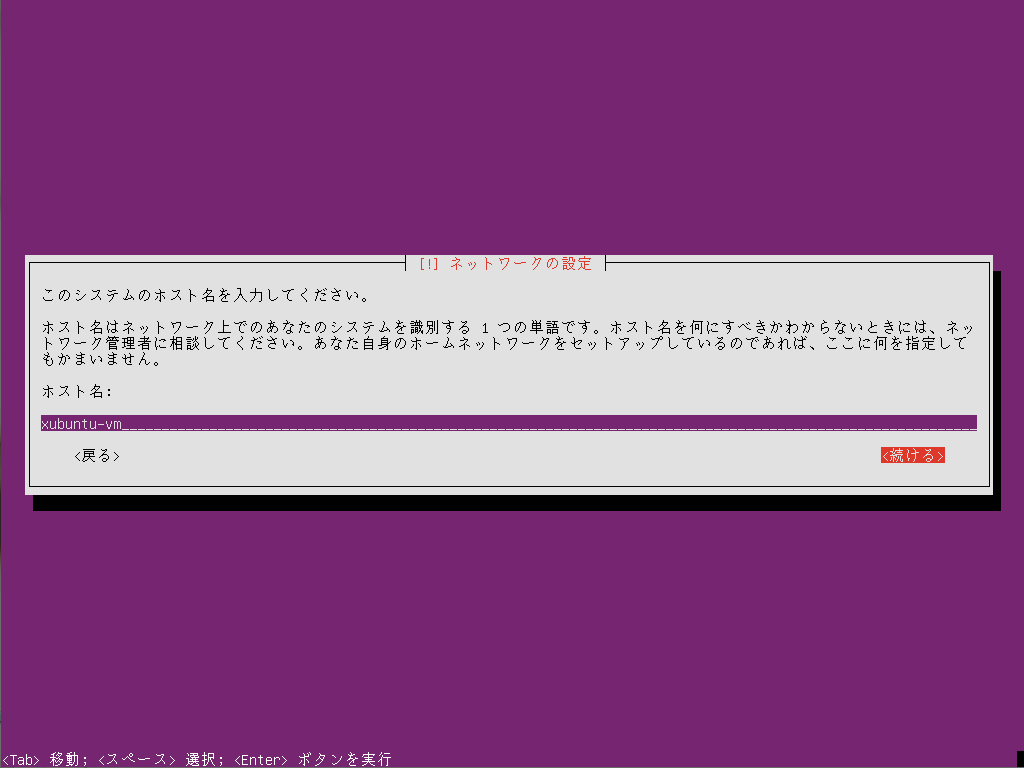
- ミラーサーバーの選択 - 日本
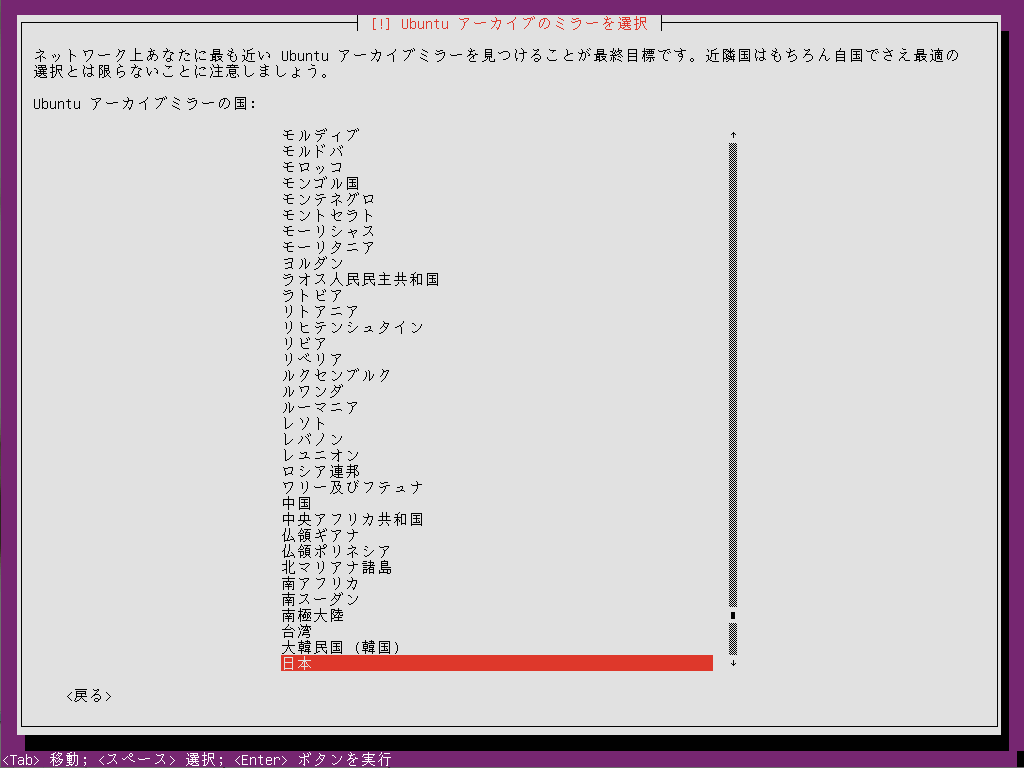
- ミラーサーバーの選択 - 「jp.archive.ubuntu.com」そのままで
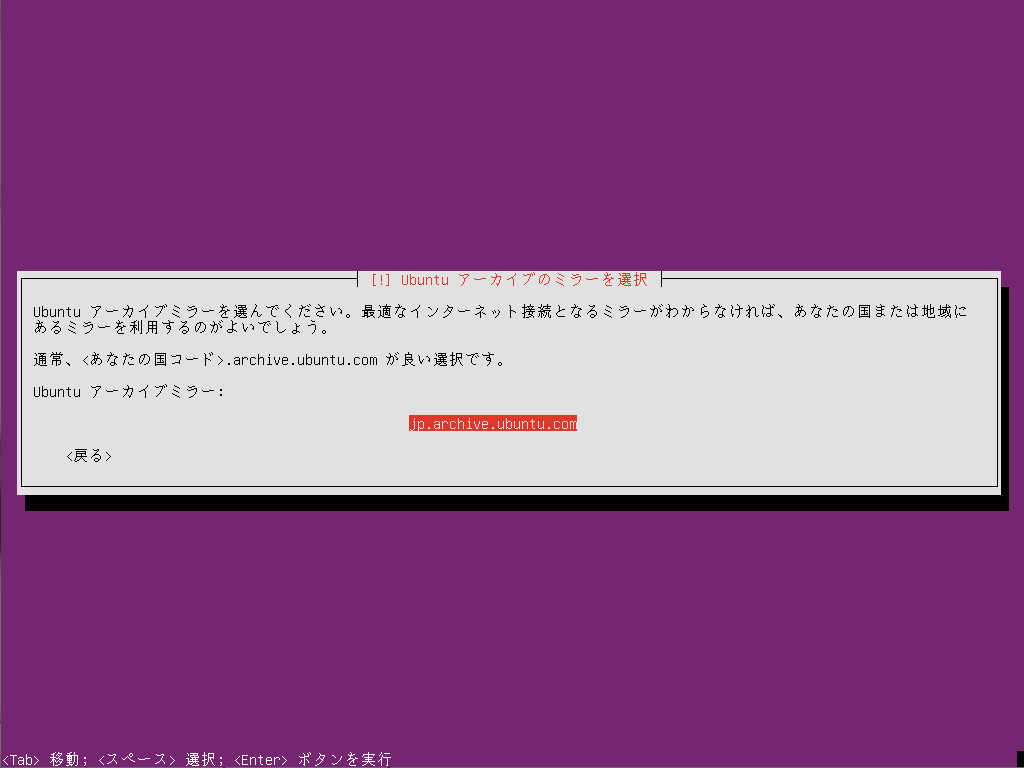
- HTTPプロキシ - 空で
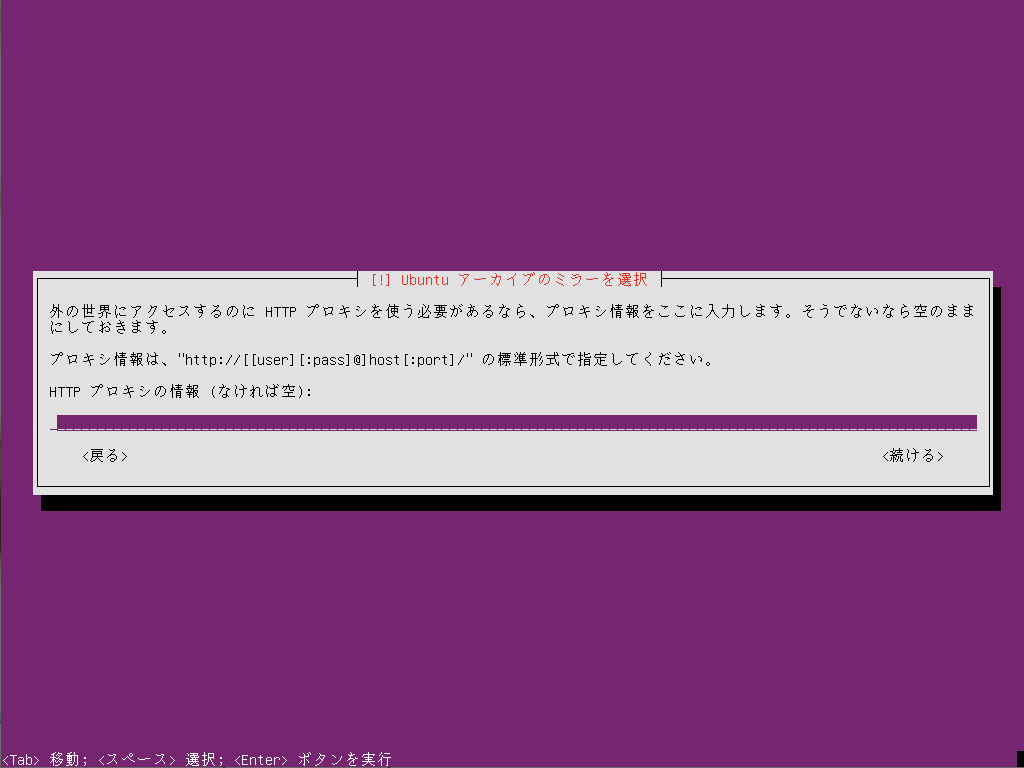
- ユーザとパスワードのセットアップ - フルネーム(説明)で
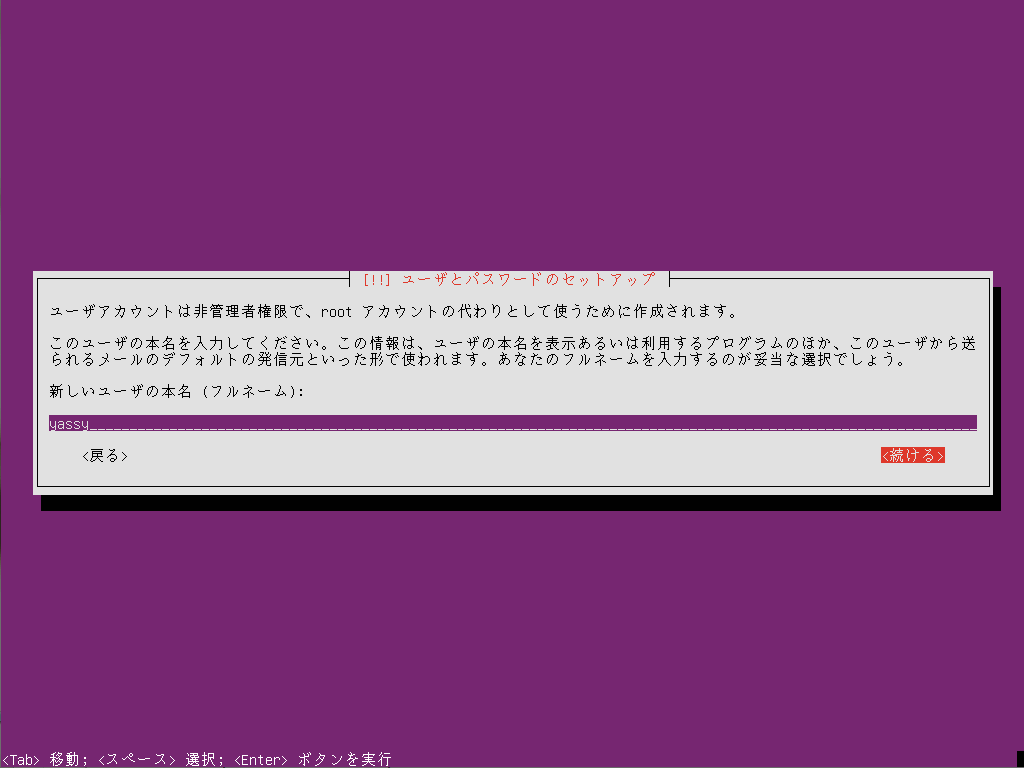
- ユーザとパスワードのセットアップ- ログイン名で
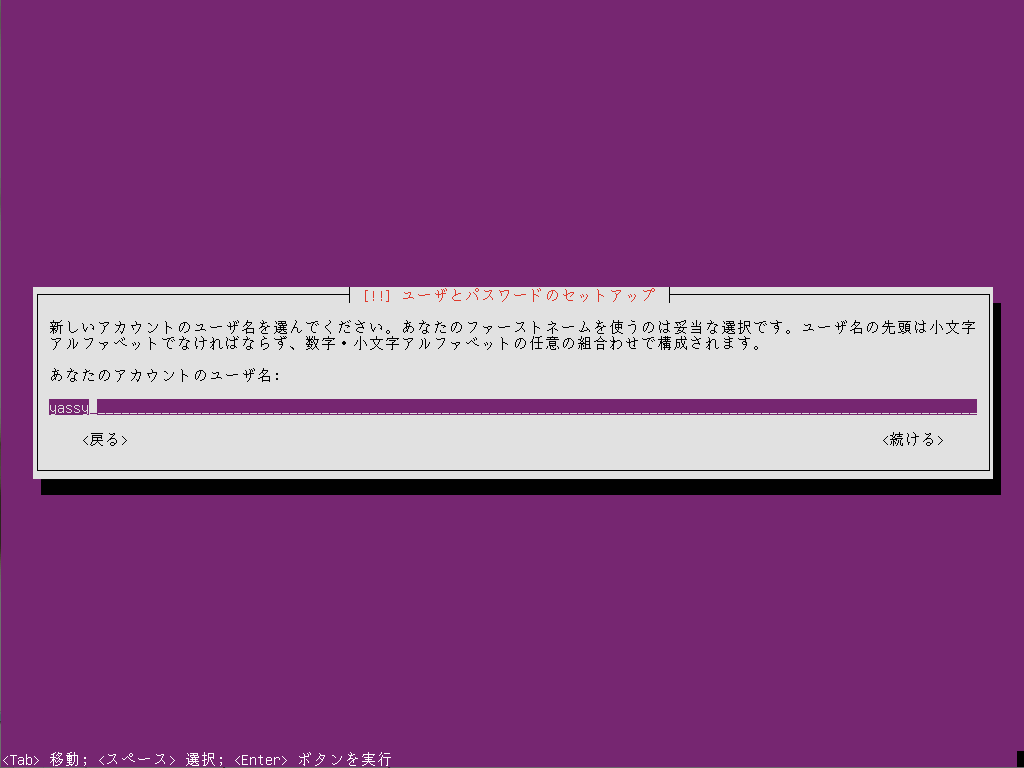
- ユーザとパスワードのセットアップ - パスワード入力

- ユーザとパスワードのセットアップ - パスワード入力2回目
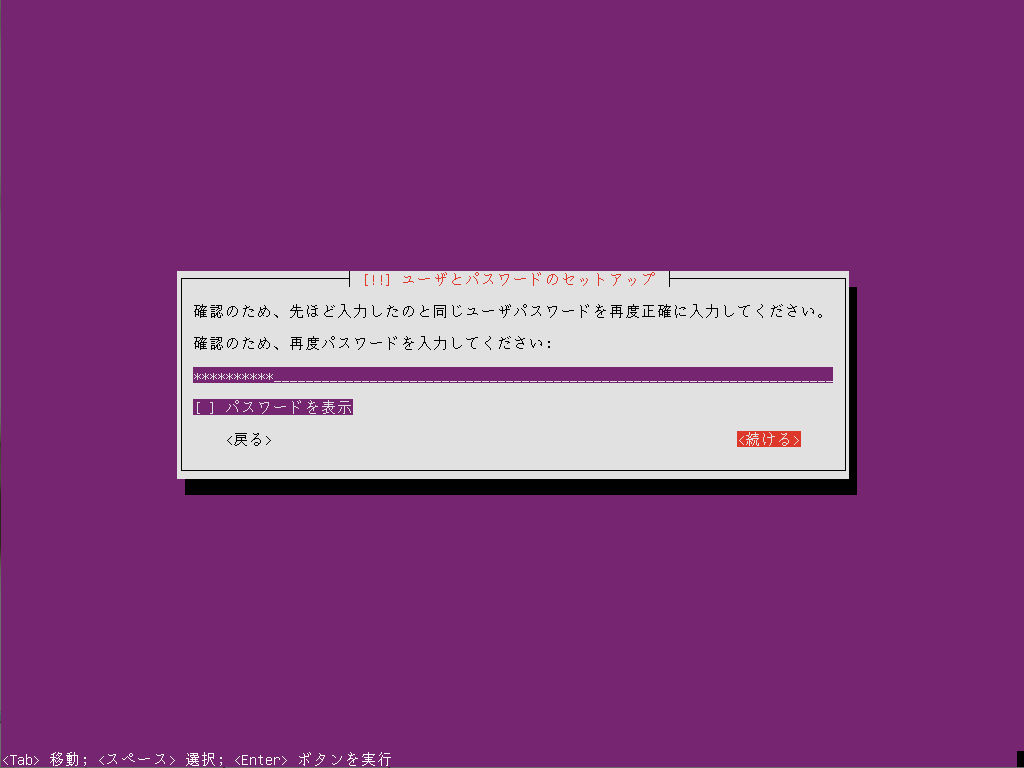
- time zone is Asia/Tokyo - 「はい」で
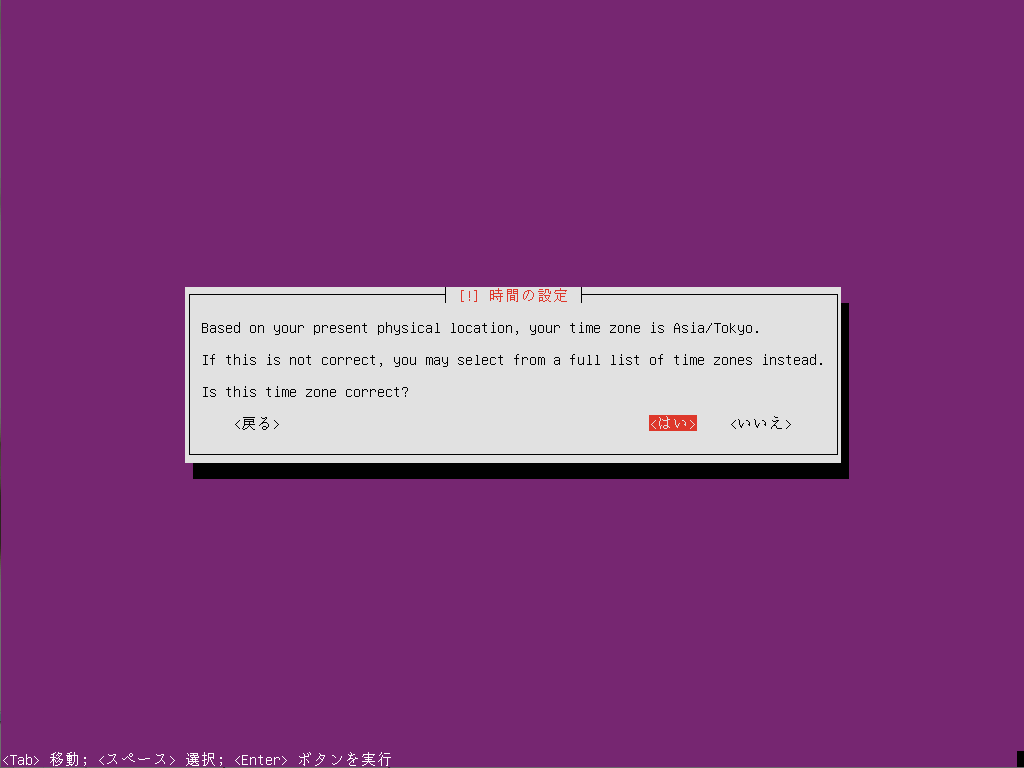
- ディスクのパーティショニング - 全体を使う例で(※ ここは自身の環境に合わせるべし)
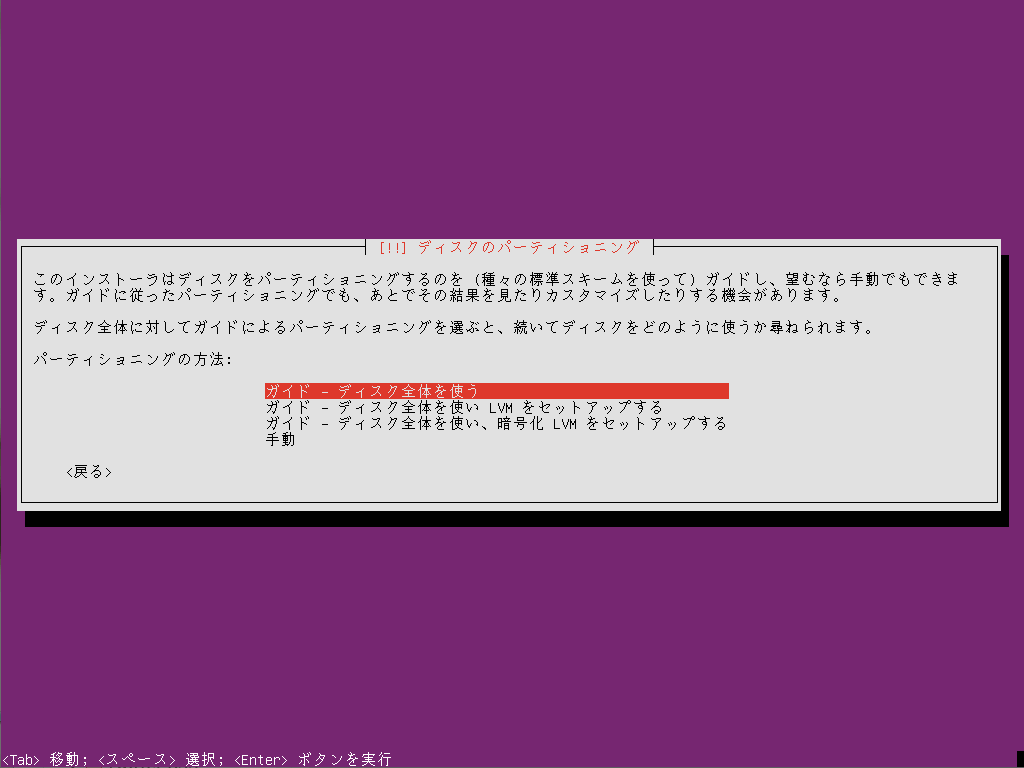
- ディスクのパーティショニング - ディスク選択
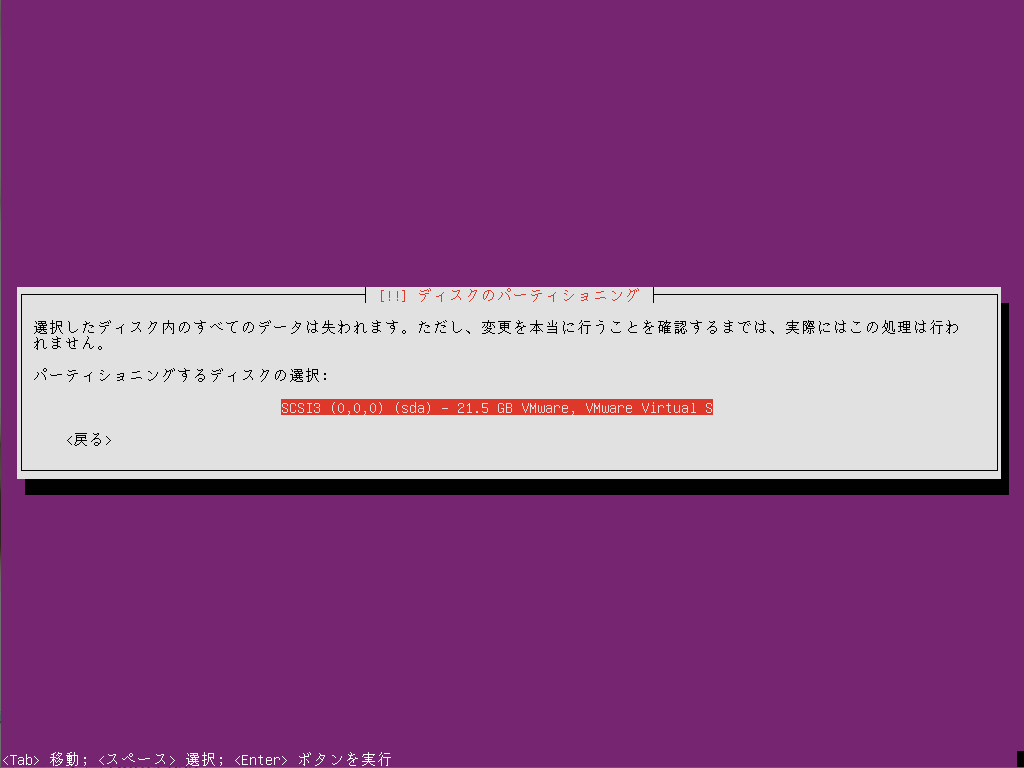
- ディスクのパーティショニング - 書き込み確認「はい」を選択
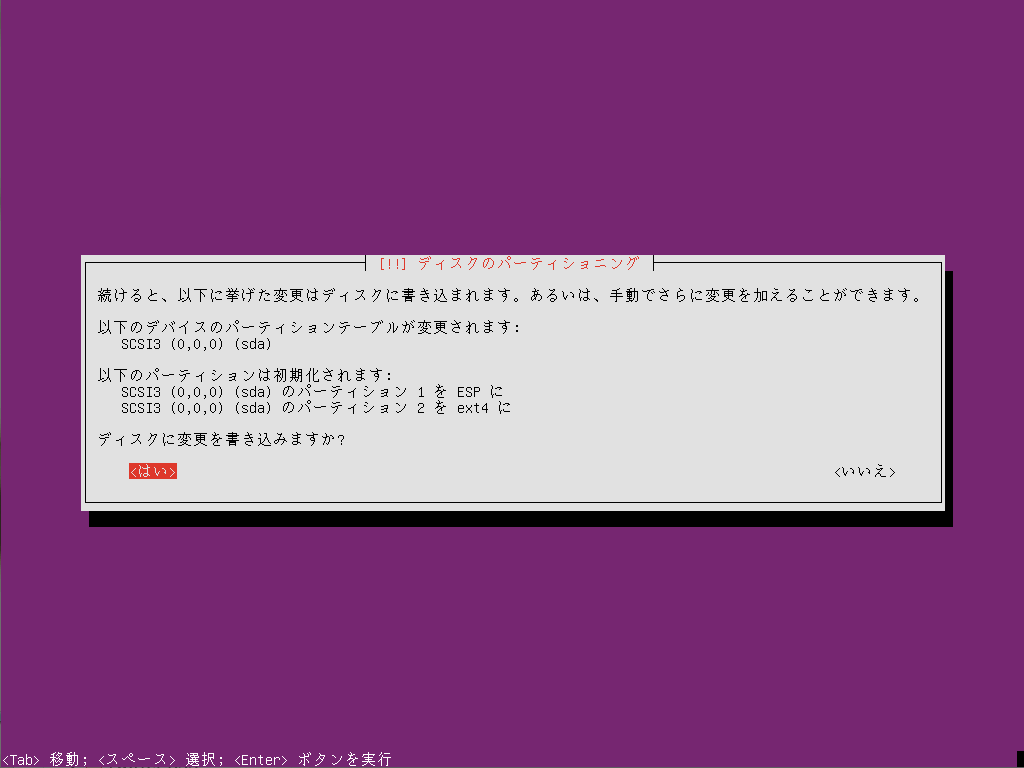
- PAMの設定 - 「自動的にアップデートしない」で
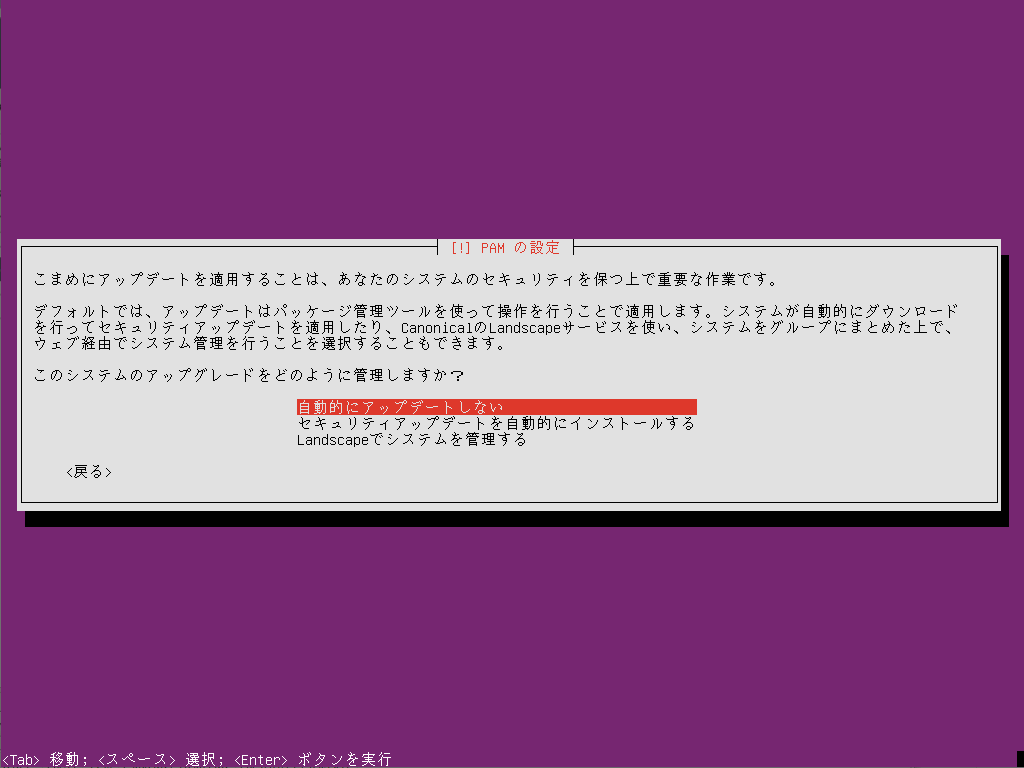
- ソフトウェアの選択 - ここでデスクトップ環境を選択
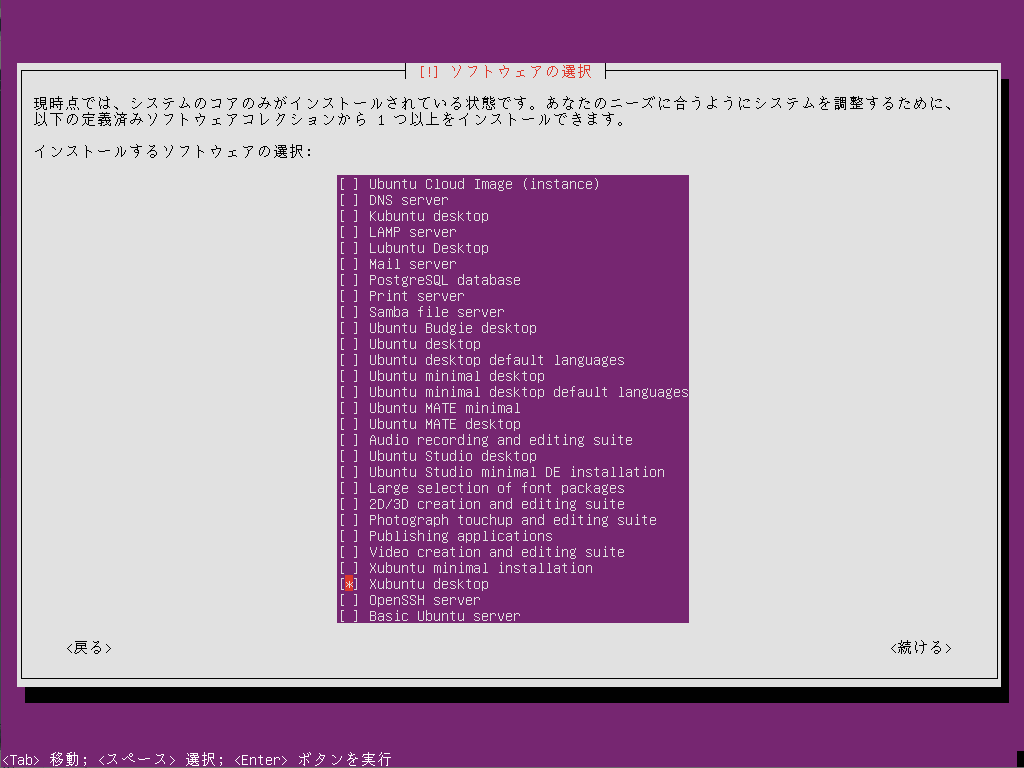
- ソフトウェアの選択とインストール - 実行中
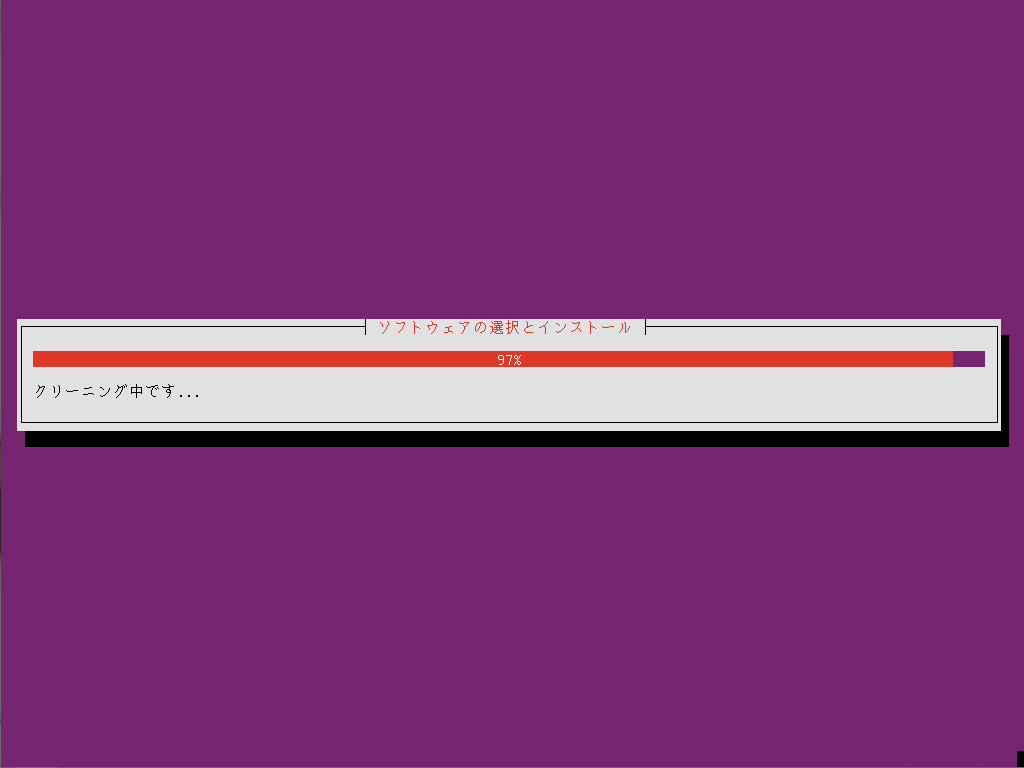
- UTC に設定 - 「はい」で行きます...
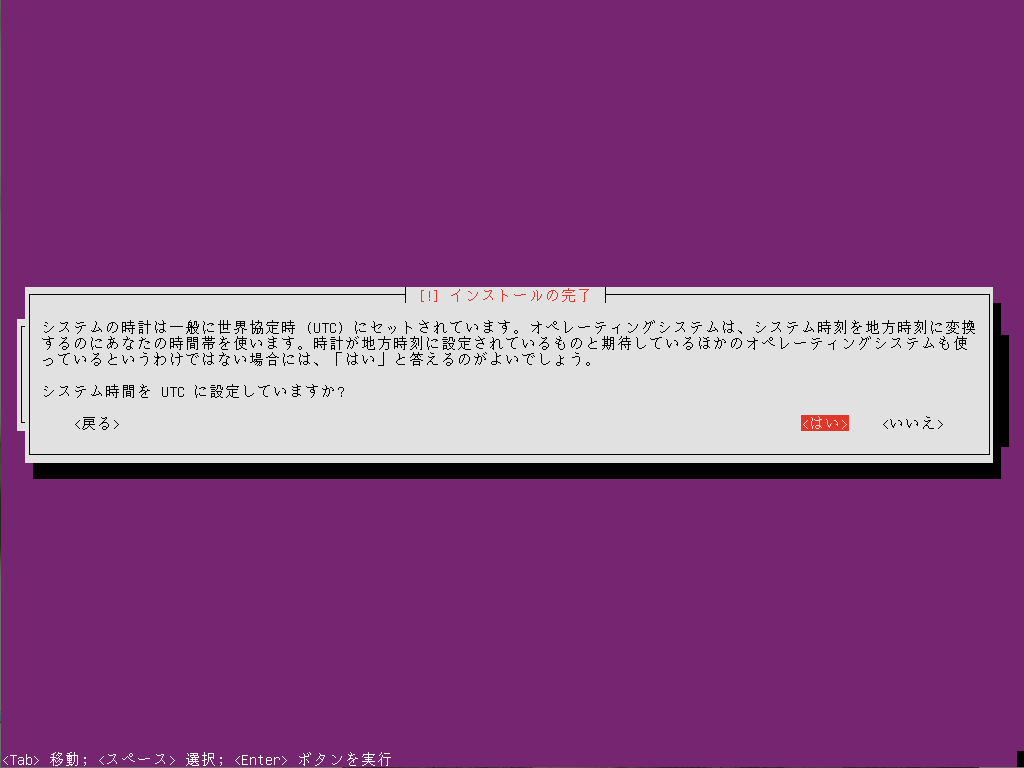
- インストールの完了 - 「続ける」で再起動 - お疲れ様です!
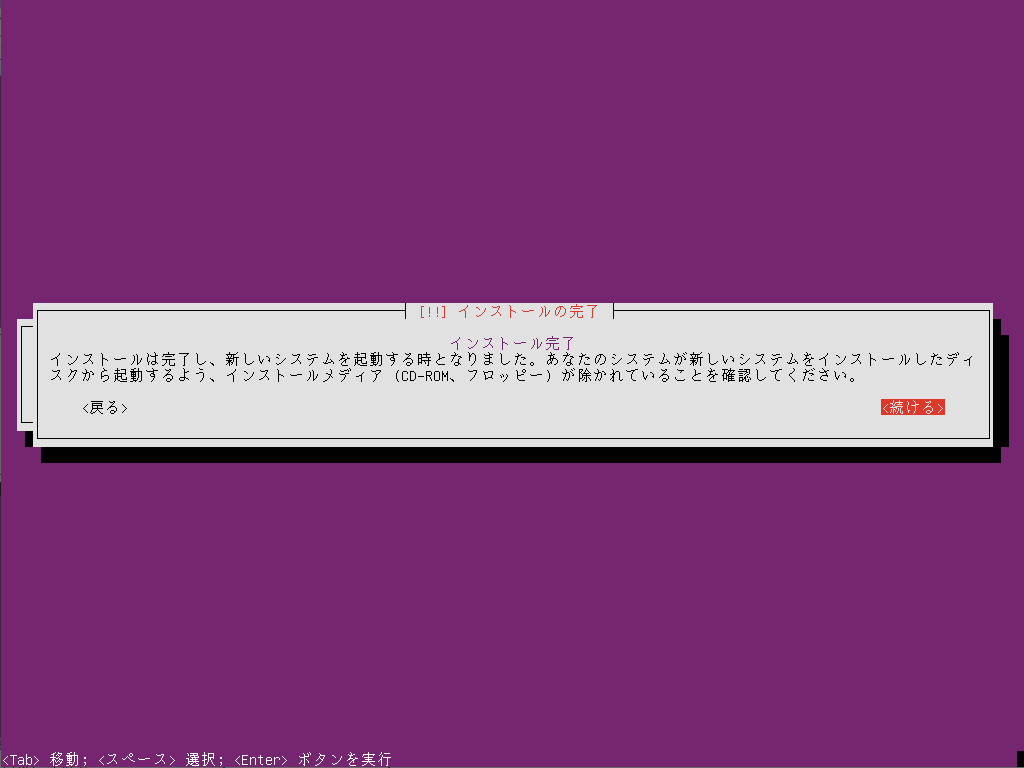
スクリーンショット - デスクトップ
GRUB2メニューなしでブートしました。
- ブート splash 画面
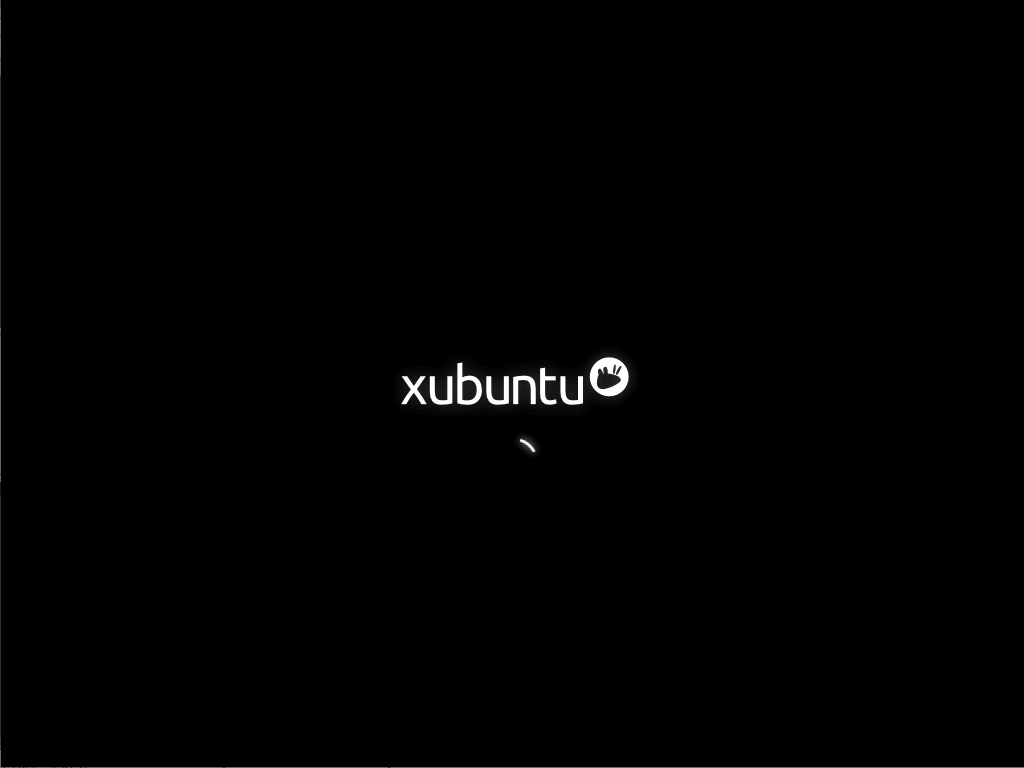
- ログイン画面
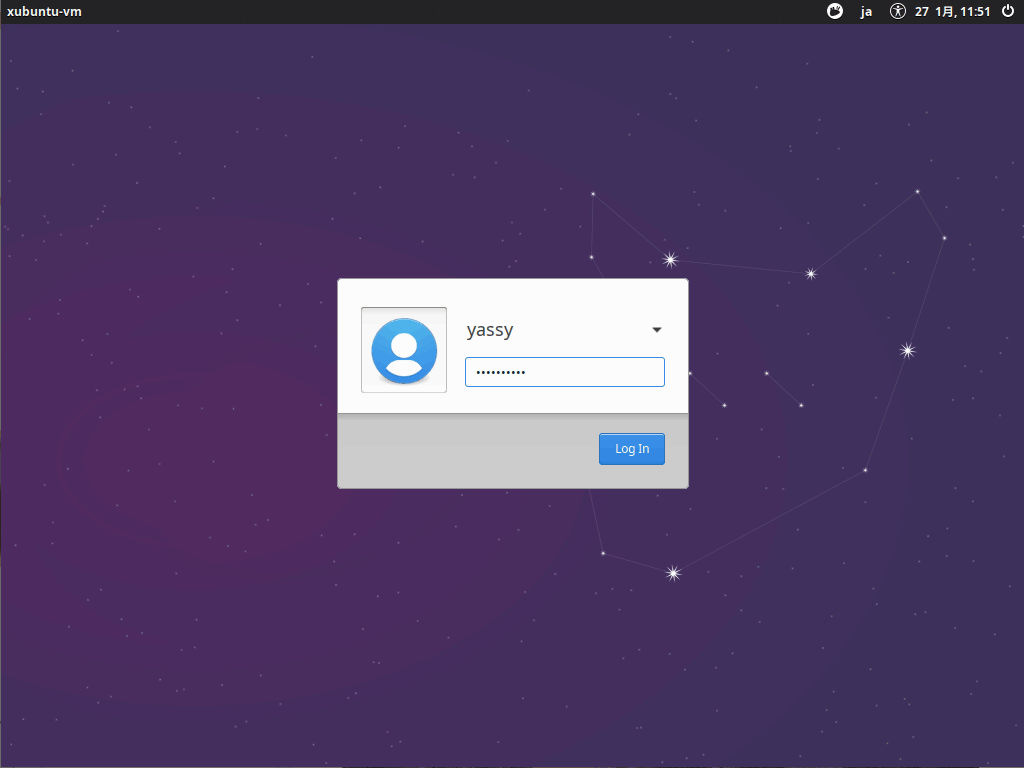
- デスクトップ画面 - 日本語入力もおk

- 日本語入力もおk - fcitx-mozc
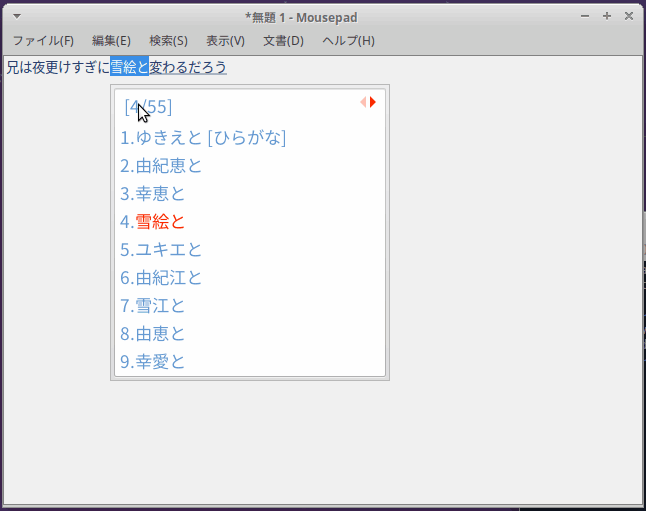
- LibreOffice - 日本語おk
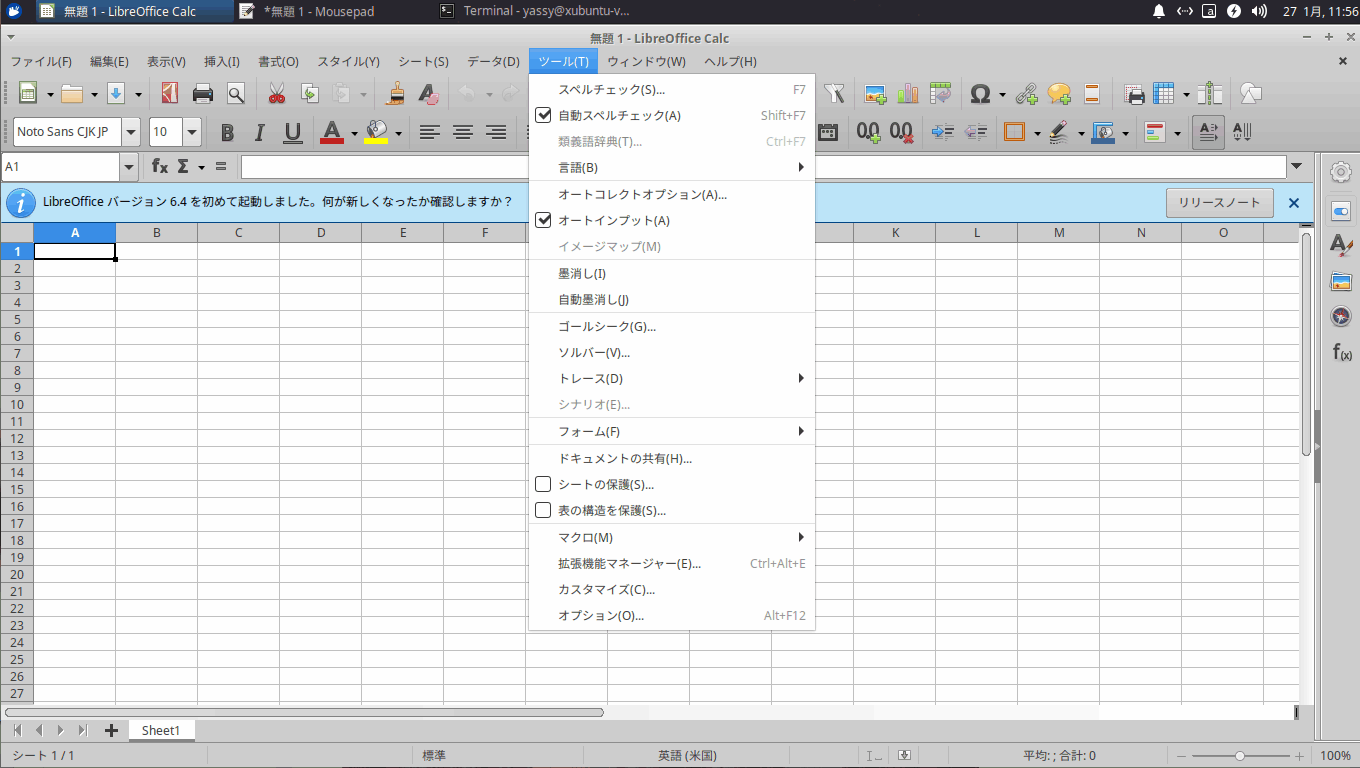
- Firefox は 84
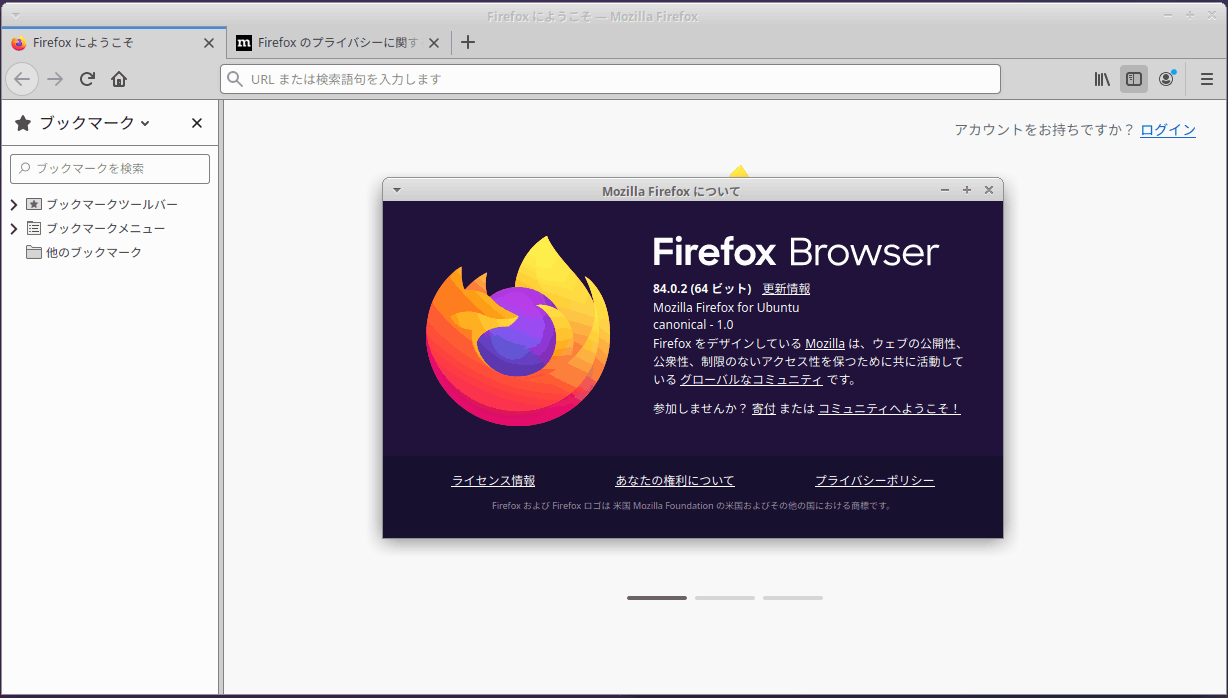
いろいろ
- GRUB2ブートメニューを出す
-
起動時にEscキー押しで出せるけどタイミングが難しい...。設定変更しました。
/etc/default/grubの2点を変更
#GRUB_TIMEOUT_STYLE=hiddenGRUB_TIMEOUT=5- 再設定コマンド実行
$ sudo dpkg-reconfigure grub-efi-amd64
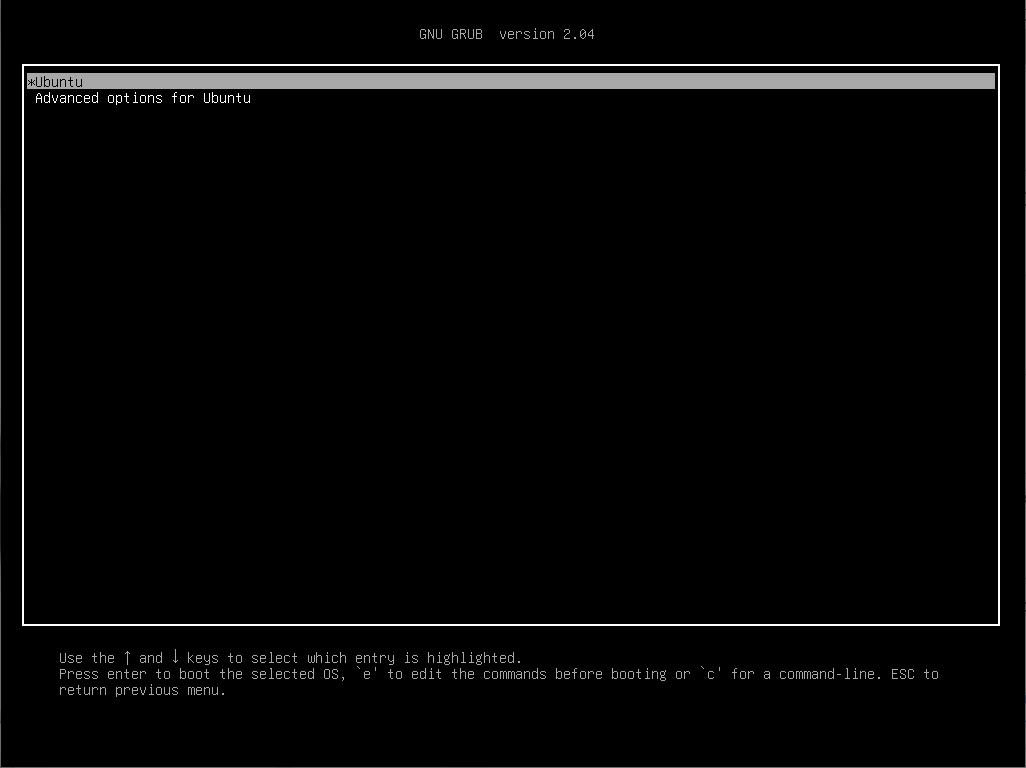
ほなでした









